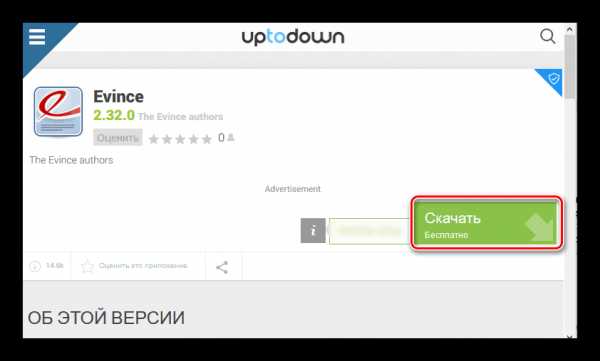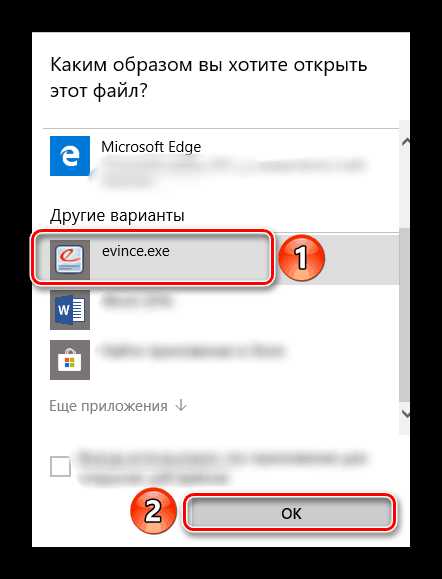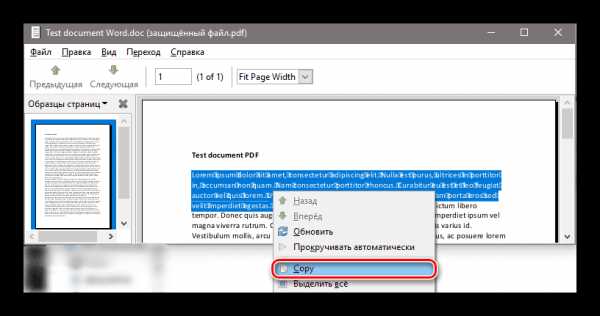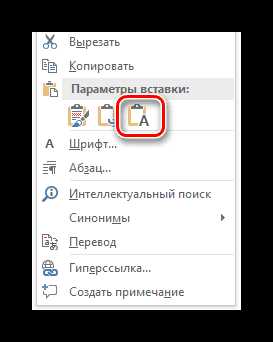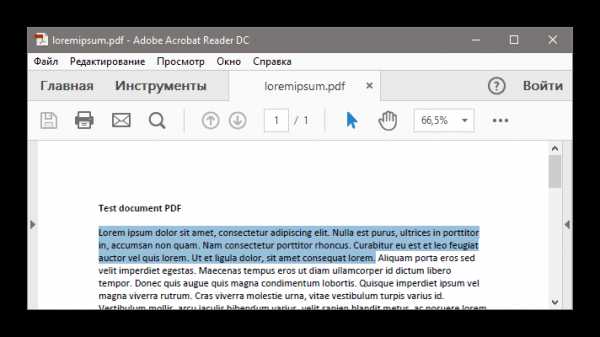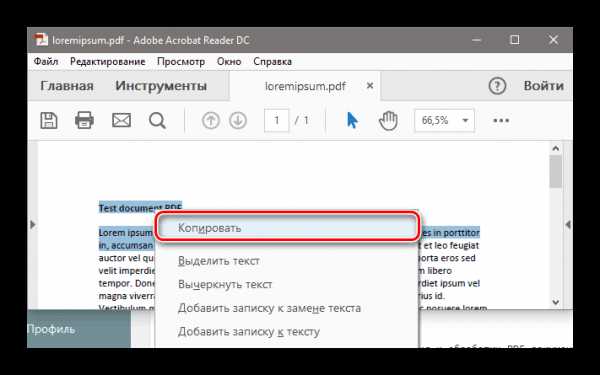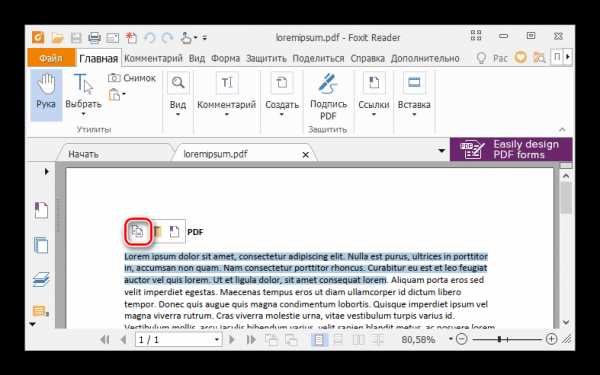Как из pdf копировать текст в word – Как скопировать текст из pdf файла? » Видеокурсы, полезный софт и познавательные компьютерные статьи
- Комментариев к записи Как из pdf копировать текст в word – Как скопировать текст из pdf файла? » Видеокурсы, полезный софт и познавательные компьютерные статьи нет
- Советы абитуриенту
Как скопировать текст из PDF в Ворд
Формат PDF довольно часто используется для публикации разного рода электронных документов. В PDF публикуются научные работы, рефераты, книги, журналы и многое другие.
Сталкиваясь с документом в PDF формате, пользователи часто не знают, как скопировать текст в Ворд. Если у вас также возникла подобная проблема, то наша статья должна вам помочь. Здесь вы узнаете 4 способа, как скопировать текст из PDF в Ворд.
Копируем текст из PDF файла в Word стандартным способом
Самый простой способ скопировать текст из PDF в Ворд это обычное копирование, которым вы пользуетесь постоянно. Откройте ваш PDF файл в любой программе для просмотра PDF файлов (например, можно использовать Adobe Reader), выделите нужную часть текста, кликните по ней правой кнопкой мышки и выберите пункт «Копировать».
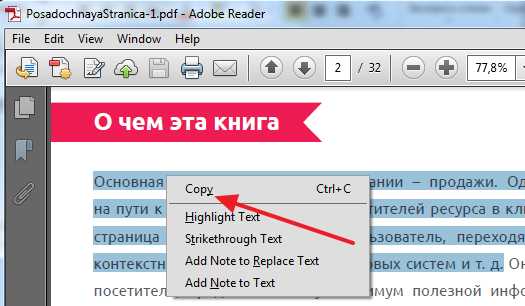
Также вы можете скопировать текст с помощью комбинации клавиш CTRL-C. После копирования текст можно вставить в Ворд или любой другой текстовый редактор.
К сожалению, данный способ копирования текста далеко не всегда подходит. PDF файл может быть защищен от копирования, тогда вам не удастся выполнить копирование текста. Также в PDF документе могут быть таблицы или картинки, которые нельзя просто так скопировать. Если вы столкнулись с подобной проблемой, то следующие способы копирования текста из ПДФ должны вам помочь.
Копируем текст из PDF файла в Word с помощью ABBYY FineReader
ABBYY FineReader это программа для распознавания текста. Обычно данную программу используют для распознавания текста на отсканированных изображениях. Но, с помощью ABBYY FineReader можно распознавать и PDF файлы. Для этого откройте ABBYY FineReader, нажмите на кнопку «Открыть» и выберите нужный вам PDF файл.
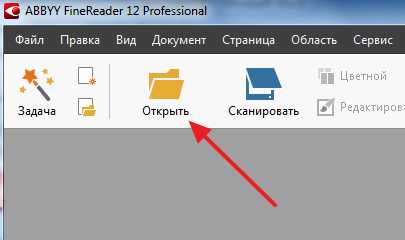
После того как программа закончит распознавание текста нажмите на кнопку «Передать в Word».
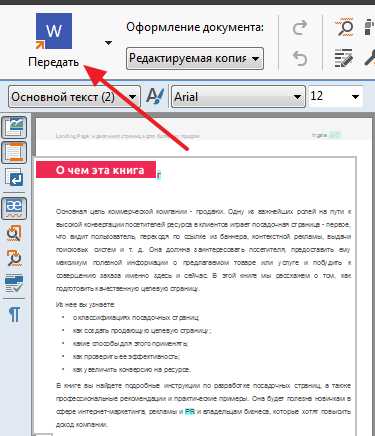
После этого перед вами должен открыться документ Ворд с текстом из вашего PDF файла.
Копируем текст из PDF файла в Word c помощью конвертера
Если у вас нет возможности воспользоваться программой ABBYY FineReader, то можно прибегнуть к программам-конвертерам. Такие программы позволят конвертировать PDF документ в Word файл. Например, можно использовать бесплатную программу UniPDF.
Для того чтобы сконвертировать PDF документ в Word файл с помощью UniPDF вам нужно просто открыть программу, добавить в нее нужный PDF файл, выбрать конвертацию в Word и нажать на кнопку «Convert».
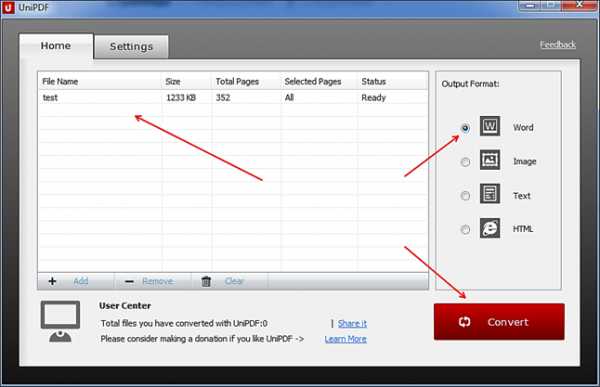
Копируем текст из PDF файла в Word с помощью онлайн конвертеров
Также существуют онлайн конвертеры, которые позволяют сконвертировать PDF файл в Word файл. Обычно такие онлайн конвертеры работают хуже, чем специализированные программы, но они позволят скопировать текст из PDF в Ворд без установки дополнительного софта. Поэтому их также нужно упомянуть.
Использовать такие конвертеры довольно просто. Все что вам нужно сделать, это загрузить файл и нажать на кнопку «Конвертировать». А после завершения конвертации нужно будет скачать файл обратно.
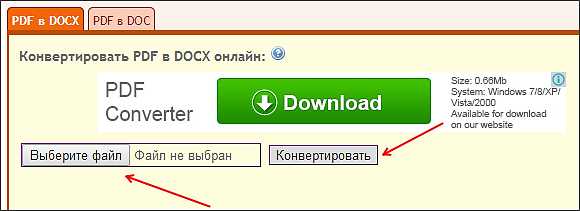
Популярные онлайн конвертеры из PDF в Word:
comp-security.net
Как скопировать текст из PDF

ПДФ-файлы могут содержать в себе текстовую информацию, которую можно перенести, не конвертируя целый файл в какой-нибудь популярный формат текстового электронного документа. В этой статье будет рассказано о том, как копировать текст из PDF.
Копируем текст из PDF
С текстом, скопированным из ПДФ-документа, можно взаимодействовать, как и с обычным — работать в текстовых процессорах, вставлять на страницы, редактировать и т.д. Ниже будет рассказано о вариантах решения данной задачи в двух самых известных программах для работы с PDF. Также будет рассмотрено приложение, из которого вы сможете скопировать даже защищённый от копирования текст!
Способ 1: Evince
Evince предоставляет возможность копировать текст даже из тех документов, в которых данная функция заблокирована автором.
Скачать Evince
- Установите Evince, предварительно скачав установочный файл по ссылке выше.

- Откройте с помощью Эвинс ПДФ-файл с защитой от копирования.

- Выделите текст и нажмите по нему правой кнопкой мыши. В контекстном меню кликните по пункту «Copy».

- Теперь скопированный текст находится в буфере обмена. Чтобы вставить его, нажмите сочетание клавиш «

Способ 2: Adobe Acrobat DC
Мощное и удобное приложение для редактирования и обработки PDF от компании, разработавшей этот формат файлов, которое позволит скопировать текст, содержащийся внутри документа.
Скачать Adobe Acrobat DC
- Откройте ПДФ, из которого нужно достать текст, при помощи Adobe Acrobat DC.
- Выделите нужное количество символов левой кнопкой мыши.

- Затем нажмите по выделенному фрагменту правой кнопкой мыши. В появившемся списке выберите «Копировать».

- Обратитесь к четвёртому пункту первого способа.
Способ 3: Foxit Reader
Быстрая и полностью бесплатная читалка Foxit Reader отлично справится с задачей копирования текста из ПДФ-файла.
Скачать Foxit Reader
- Откройте PDF-документ при помощи Foxit Reader.
- Выделите текст левой кнопкой мыши и нажмите на иконку «Копировать».

- Обратитесь к четвёртому пункту первого способа.
Заключение
В данном материале были рассмотрены три способа копирования текста из ПДФ-файла — при помощи Evince, Adobe Acrobat DC и Foxit Reader. Первая программа позволяет скопировать защищённый текст, вторая является наиболее популярной программой для работы с данным форматом файлов, а третья предоставляет возможность быстро копировать текст при помощи автоматически всплывающей ленты с инструментами.
Задайте свой вопрос в комментариях, подробно расписав суть проблемы. Наши специалисты постараются ответить максимально быстро.
Помогла ли вам эта статья?
Да Нетlumpics.ru
Как скопировать текст из pdf в ворд
Как скопировать текст из pdf в ворд
 Как скопировать текст из pdf в ворд |
В жизни полно ситуаций, когда есть документ в pdf формате и текст в нем нужно чуть-чуть изменить, и сделать для себя сэкономив время на перепечатывание десятков страниц.
Сложность в том, что не понятно, как скопировать текст из pdf документа, так как большинство программ на английском и не понятно есть ли какой-то специальный инструмент нажав на который можно перенести текст в word.
Иногда бывает лень искать, но у меня была безвыходная ситуация «найди все, ты можешь» и включать дурака было невозможно.
Теперь можем воспользоваться полученной информацией и копировать текст из программы для просмотра pdf документов, в ворд.
Предварительно открываем наш документ программой PDF-Xchange Viewer, Foxit reader.
1. Программа PDF-Xchange Viewer, — в меню нажимаем «Инструменты / Основные / Выделение».
PDF-Xchange Viewer – инструмент для выделения текста.
(Рисунок 1)
Теперь нажимаем левую кнопку мыши и выделяем текст.
(Выделив немного можно нажать Ctrl+A и выделить все)
Наводим курсор на выделенный текст, кликаем правой кнопкой мыши и выбираем «Копировать», ну а в ворде кликнув в контекстном меню нужно выбрать «Вставить».

Кликаем правой кнопкой мыши и в контекстном меню выбираем – копировать. Можно и просто нажать Ctrl + C
(Рисунок 2)
2. Программа Foxit reader, здесь нажимаем «Tools / Select Text» или Alt+6.
foxit reader – открыв pdf документ находим инструмент выделения текста чтобы копировать.
(Рисунок 3)
Подведя курсор к выделенному фрагменту, нажимаем правую кнопку мыши.
Выбираем в контекстном меню — Copy to Clipboard.
Сохранив текст в документе word, мы можем изменять его, сэкономив при этом кучу времени.
Выводы
Если у Вас все же не получилось скопировать текст из pdf в ворд, то попробуйте поискать одну из перечисленных выше программ, поскольку возможно функции вашей ограничены, либо Вы не можете найти и лучше сделать по образцу.
Если у Вас книга на английском, то можно копировать текст не в word, а в переводчик, чтобы перевести текст, а уже потом его копировать в ворд.
Вопросы можно задавать сейчас, отвечу, как только смогу.
Автор: Сергей Титов
www.lamer-stop.ru
Как скопировать текст из pdf в word?
PDF – это распространенный вариант документов, который обычно применяется для создания книг и прочих электронных вариантов информации. PDF предлагает высокую четкость текста, способен защитить текст от копирования и просто удобен в использовании, особенно когда речь заходит о том, чтобы читать документ на самых разных носителях. Тем не менее, многие пользователи интересуются следующим: как скопировать текст из PDF в Word? Сделать это на самом деле просто, но не во всех случаях, поэтому, чтобы разобраться в этой ситуации, мы разберем возможные способы совершения данного действия.Как копировать текст с PDF? Сделать это просто, особенно если он не защищен. Достаточно при помощи компьютерной мышки выделить нужный текст, нажать на правую кнопку мыши и выбрать пункт «Копирование» (Copy). Текст будет скопирован, и вы сможете его вставить в документ Word. Но у этого метода есть негативные моменты, к примеру, он не позволяет копировать рисунки, формулы и таблицы. А если документ защищен, то данного пункта у вас вовсе не будет. Поэтому, стоит заранее понимать, стоит ли пользоваться данным методом или перейти к другому варианту.
Как вставить PDF в Word? Для этого можно воспользоваться следующими программами: ABBYY FineReader и UniPDF. Программа ABBYY FineReader позволяет распознать PDF файл и уже, затем работать с ним, как с обычным текстом. Достаточно запустить программу, перейти в пункт «Открыть» и после выбрать «Передать в Word».
А вот программа UniPDF является конвертером, который позволяет в автоматическом режиме перекодировать текст. Достаточно просто открыть данное ПО, переместить ваш PDF файл в поле программы, выбрать справа, какой именно вам формат нужен и нажать на кнопку «Convert». После нескольких минут вы получите свой фал уже в другом формате и сможете его редактировать.
Не пользуйтесь конверторами онлайн, они порой не только не будут выполнять нужные действия и попусту тратить ваше время, но еще могут занести вам вирус, который пагубно отразиться на вашей работе.
Что делать, если не копируется текст из PDF? Все просто, данный документ защищен, и вы не сможете его скопировать. А как выделить текст в PDF файле? А это мы уже обговорили выше, поэтому, достаточно просто повторить нашу информацию и вы будете все знать. Теперь файл PDF не станет для вас чем-то необычным и непреодолимым. Достаточно использовать наши рекомендации, и вы сможете решить свою проблему, правда, торопиться не стоит, внимательно выполняйте все действия и результат вас порадует.
hitech.buyon.ru
Как скопировать содержимое документа из PDF в Word?
Как скопировать содержимое документа из PDF в Word?
Если хотите вставить картинку, то просто копируйте и помещаете как картинку на вордовский лист, подгоняя под нужный размер с помощью рамки помещенной картинки. Если текстовую часть, то нужно распознать с помощью соотвествующих программ (например: Adobe Acrobat), затем вставить ту часть, которая вам нужна.
Содержимое, а точнее текст (ведь вас, наверное, интересует, прежде всего, копирование именно текста?) в PDF-документах может быть в виде символов или в виде изображения.
Если текст присутствует в исходном документе в виде символов, — проблем никаких не возникает: достаточно выделить необходимый фрагмент, скопировать его в буфер обмена и вставить в документ Word, при необходимости поправив форматирование.
Второй случай очень распространн для пдф-документов созданных с помощью сканирования. Здесь вс более сложно. Здесь нужно действовать, как советует Татьяна Владим: или вставить содержимое в виде изображение, что не всегда удобно, или же распознать его, преобразовав изображение текста собственно в текст. Это можно сделать, например, с помощью ABBYY FineReader, PDF Transformer или Adobe Acrobat.
Там только тексы копируются. да и то не всегда. А если предварительно файл был создан пдф-принтером. Картинки придется вырезать и вставлять через копирование буфера и простенький редактор. А тексты распознавать через ABBYY fineReader.
Это зависит от того, какое содержимое вы хотите перенести из PDF в Word.
Например, если нужно скопировать только текст, то это можно сделать путм стандартных Ctrl + C -> Ctrl + V.
Да, иногда бывают случаи, когда текст просто так скопировать не получается – если pdf-файл создавался путм сканирования документа.
В этом случае можно сделать так:
1) Перенести содержимое с помощью скриншотов, если вам не нужно ничего редактировать.
2) Распознать текст с помощью специальных программ. Например, ABBY PDF Transformer.
Если вам нужно перенести картинки, то просто можно сделать скриншоты экрана и вырезать вс, что вам нужно.
Что касается таблиц, то здесь немного сложнее. Таблицу нужно распознать, но при этом е оформление и границы получатся немного искажены – поэтому стоит нарисовать такую же сетку таблицы и перенести текст из pdf-файлы.
info-4all.ru
Как скопировать текст из документа *.pdf
100%-я конвертация PDF в DOCНеобходимость перегнать содержимое PDF-файла во что-нибудь “редактируемое” возникла у многих. Однако универсального и удобного средства для решения такого рода задачи до сих пор не существовало. Вернее, такие инструменты есть, но каждый из них имеет свой существенный недостаток. Например, конвертеры для перевода PDF в HTML или DOC (вроде программы PDF2WORD – www.verypdf.com) не всегда корректно преобразовывают документы и особенно отвратительно работают с кириллицей. А вот еще один конвертер, PDF Converter 2 компании Scansoft, хотя и рекомендуют на некоторых форумах, но он не слишком распространен – скачать его можно только с warez-сайтов или купить на официальном. Поэтому об эффективности этой софтины трудно сказать что-то конкретное. Еще один способ заполучить и отредактировать содержимое PDF-файла – это открыть файл в Acrobat Reader и воспользоваться инструментом “Text Select Tool”. С его помощью удастся выделить нужный кусок текста, скопировать в буфер обмена и вставить в текстовый редактор. Но такой фокус пройдет только в случае, когда PDF имеет так называемый “текстовый слой”, а иначе “кина не будет”.
Для меня решение данной проблемки пришло весьма неожиданно. В свое время с удивлением обнаружил, что если известной распознавалке текстов ABBYY FineReader подсунуть не изображения со сканера, а PDF-файл, то программа успешно справится с ним. И никакого больше конвертора не понадобится. Но вот совсем недавно ABBYY решила выделить эту полезную возможность в отдельную программу – ABBYY PDF Transformer 1.0. В основе ее работы также лежит система оптического распознавания символов (OCR), благодаря чему новинка способна работать со ВСЕМИ (!) типами PDF-файлов. Еще одной важнейшей особенностью программы является ее способность полностью сохранять форматирование исходного документа: таблицы, картинки, колонки и заголовки.
Как и в FineReader, в настройках этой программы для повышения точности распознавания необходимо указать примерное разрешение исходного документа (в dpi), а также используемый в документе язык. Если необходимо преобразовать не весь текст, а лишь несколько страниц, то это можно также здесь указать. PDF Transformer корректно работает с нестандартными кодировками и, как положено истинно российской программе, с кириллицей. Результат работы, в зависимости от пожеланий, либо сразу открывается в Word или Excel, либо сохраняется в виде DOC-, RTF-, XLS-, HTML-, TXT-файлов. Для обработки PDF-файлов, защищенных паролем, необходимо указать пароль.
Запускать PDF Transformer можно и другим способом. При инсталляции программа интегрируется с установленными на компьютере Word и Excel, добавляя в них свою кнопку.
В общем, просто великолепный инструмент. Но в ходе тестирования обнаружились некоторые недостатки программы. Прежде всего, это отсутствие возможности пакетной обработки файлов – не получится указать папку с PDF-файликами и пойти спокойно пить кофе. Как говорится, в очередь, ребята, в очередь! Также не упадите от неожиданности, увидав размер программы – он составляет 41 Mб. Диалап здесь не больно поможет.
Программа PDF Transformer не бесплатна, но дешевле FineReader’а почти в 4.5 раза (вот он – маркетинговый ход ABBYY).
otvet.mail.ru
Как выделить и скопировать текст из PDF документа
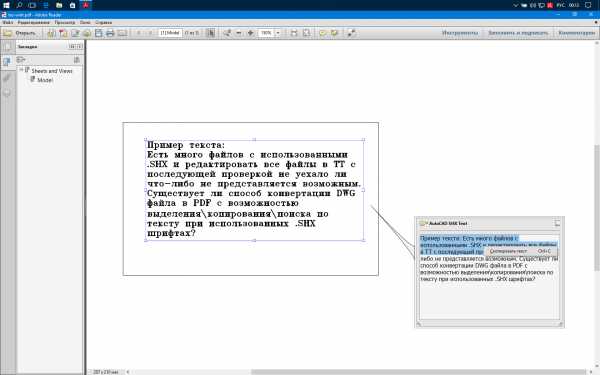
Хочу рассказать несколько хитростей для работы с текстом в файлах формата PDF, а именно как выделить текст в PDF. Раньше я работала в небольшой веб-студии, где много внимания уделялось контенту, поэтому часто приходилось обращаться к услугам внештатных копирайтеров. Так вот, по долгу службы мне приходилось тестировать новых сотрудников на знание офисных программ. Как оказалось, многие гуманитарии не имели понятия, как создать таблицу в Excel или как выделить текст в PDF файле и перенести выделенный текст в документ Word.
За год работы у меня сложился определенный мануал для таких новичков. Уверена, что многим пользователям могут пригодиться советы по извлечению текста из PDF документов.
Для тех, кто впервые работает с файлами такого формата, поясню, что во время чтения PDF документа можно скопировать текст. Просто выделите текст (как будто маркером в обычном бумажном файле), а сделать это можно следующими способами.
Как выделить весь текст в PDF через Adobe Acrobat Pro:
- Открыть PDF-документ при помощи Acrobat.
- Найти на верхней панели инструментов кнопку “T” (то есть “text”), подсвеченную желтым цветом.
- Нажать на нее и провести курсором мышки по тексту, который нужно выделить.
Скопировать текст из документа PDF через Adobe Reader (бесплатно):
Открыть PDF файл через программу Adobe Reader. Для этого дважды кликните на PDF документ —обычно и так открывается программой Reader по умолчанию. Дальше повторите действия как в предыдущем методе.
Как извлечь текст из PDF в браузере?
Как правило, PDF документы нельзя менять в веб-браузере, поэтому для начала нужно сохранить копию документа на ваш ПК. Сохраните файл в любую папку или на Рабочий стол, откройте его (дважды кликните) и выделите текст, как описано выше.
Через программу Preview (только для пользователей Mac):
- Нужно открыть документ PDF через программу Preview (стандартная на Mac-устройствах).
- Потом можно зайти в меню «Инструменты», выбрать пункт «Разметка», а потом нажать «Выделение текста» (или нажать на «горячие» клавиши Сontrol+Сommand+H)
- Потом, зажимая кнопку, проведите курсором по файлу, чтобы выделить весь текст в PDF .
Как перенести текст из PDF в Word?
Откройте PDF файл через программу AdobeReader. Потом нужно выделить текст в PDF документе, как описано выше. Потом нужно нажать Ctrl-C или на кнопку «Вставить» на верхней панели, а там выбрать «Специальная вставка», после – «Неформатированный текст».
Еще один способ для переноса текста из PDF в Word, это после выделения фрагмента текста в PDF файле, нажать сочетание клавиш Ctrl/Insert, потом в пустом документе Word нажать Shift/Insert.
Иногда тексты в PDF-файлах закрыты паролем от копирования, поэтому копировать их вышеописанным способом может быть проблематично. В таких случаях вам может пригодиться данная видео-инструкция по копированию текста и картинок в PDF:
kakdelateto.ru